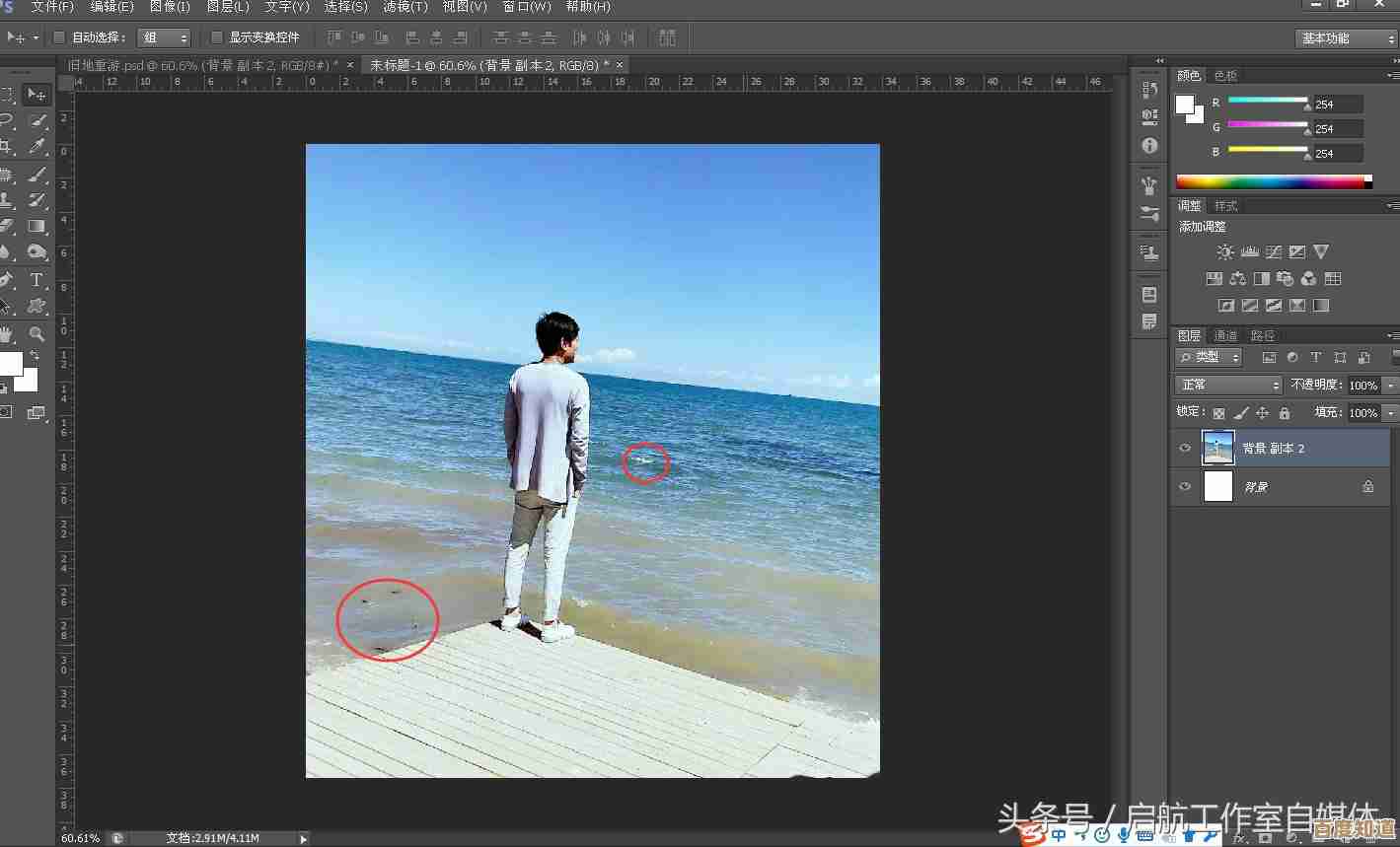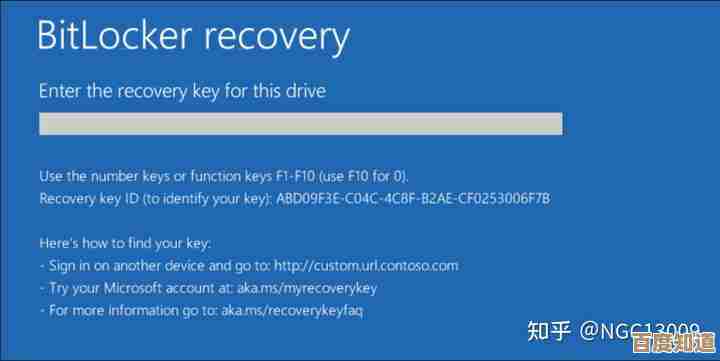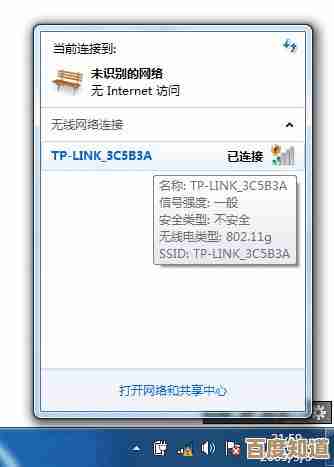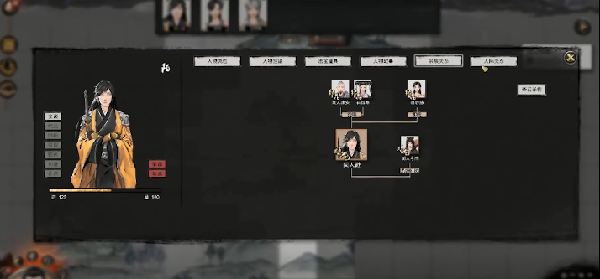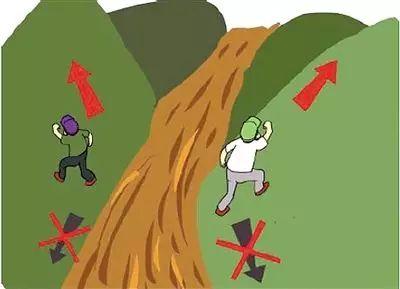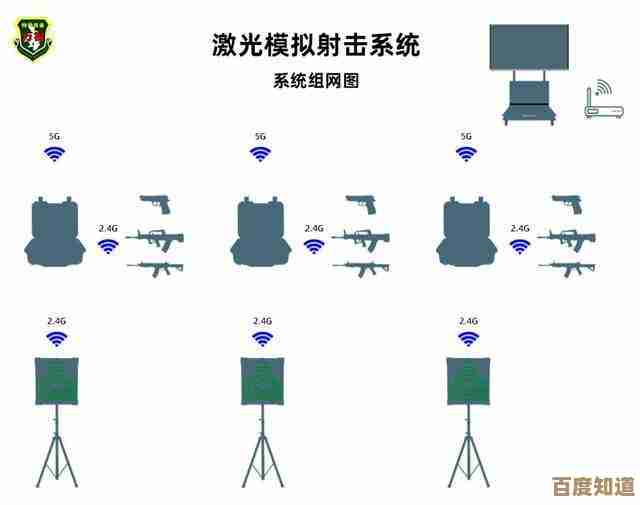一步步教你安装Windows 11:本地操作流程与实用技巧全解析
- 游戏动态
- 2025-10-22 16:46:38
- 2
哎呀 说到装系统 很多人第一反应就是头大…但其实Windows 11的安装比你想的要简单不少,我今天就试着把整个过程拆开来讲讲 顺便加点我自己踩过的坑,希望帮你省点时间 😅
先说说准备阶段吧,你得有个至少8GB的U盘 最好是USB 3.0的 速度会快很多,我上次拿了个老古董2.0的 等了快一个小时 简直绝望,然后去微软官网下载Media Creation Tool 这个工具超良心 自动帮你把系统镜像弄到U盘里 基本无脑下一步就行,不过注意 它会清空U盘所有数据…别问我怎么知道的 我那个存了三年照片的U盘啊 唉。
制作启动盘的时候 记得联网稳定点,有次我Wi-Fi抽风 下到一半断了 结果镜像损坏 重来一遍 真的火大,制作完成后 电脑重启 狂按F12或者Delete进BIOS(不同主板按键不一样 我的旧华硕就得按F8 莫名其妙),这里有个小技巧:把U盘启动项调到第一位 然后记得保存设置,有回我忘了保存 直接重启 结果又进老系统 白搞一趟 气死。
接下来是分区环节 这个可能最让人纠结,Win11会要求你选安装位置 如果是新硬盘直接新建就行,但要是旧电脑重装 建议先把C盘重要文件备份!我有次手滑把整个硬盘格了…毕业论文差点没了 当时心跳都停了半拍,对了 Win11现在强制要求TPM 2.0和安全启动 老机器可能得在BIOS里开启这些选项,我的老台式机一开始就卡在这 折腾半天才在Advanced Settings里找到开关。
安装过程其实挺傻瓜的 就是等等等,不过中间会有几次重启 别手贱拔U盘!我第一次装的时候 第二次重启时把U盘抽了 结果开机直接黑屏 只能全部重来 真的想砸键盘 😤,等到蓝界面出现“海内存知己”那种文艺句子 就差不多稳了,接着设置区域、键盘布局 微软账户登录那步可以暂时跳过 用本地账户就行 后期还能改。
进入桌面后 先别急着装软件,打开Windows Update更到最新 不然可能驱动不全,我的显卡之前没更 分辨率一直像马赛克 打游戏卡成PPT,然后装个火绒或者自带防御软件 毕竟新系统裸奔有点虚,哦对 开始菜单默认居中 用不惯的话 右键任务栏改回左下角 我反正觉得居中反人类…
最后唠叨两句备份,系统装完 用DiskGenius之类工具做个镜像备份到移动硬盘 下次系统崩了直接还原 十分钟搞定,这招救我狗命不止三次 比重装省心太多,总之装系统就像做饭 第一次可能糊锅 但熟练后就是个流程活儿,慢慢来 遇到报错别慌 多半是驱动或兼容问题 查查论坛基本能解决。
希望这些碎碎念对你有用 要是遇到怪问题 欢迎留言…虽然我也不一定懂 但可以一起头疼嘛 🥴

本文由王谷菱于2025-10-22发表在笙亿网络策划,如有疑问,请联系我们。
本文链接:http://waw.haoid.cn/yxdt/37828.html